win11此电脑调出来方法是进入个性化设置后,找到“主题”选项菜单。在相关设置下可以找到“桌面图标设置”选项。进入桌面图标设置,就可以看见各种桌面图标了,勾选“计算机”
win11此电脑调出来方法是进入个性化设置后,找到“主题”选项菜单。在相关设置下可以找到“桌面图标设置”选项。进入桌面图标设置,就可以看见各种桌面图标了,勾选“计算机”,保存即可。
win11此电脑调出来方法介绍相关推荐:win11开机就绿屏解决方法介绍

1、首先使用鼠标右键点击桌面的空白处。
2、在弹出的下拉菜单中可以找到“个性化”
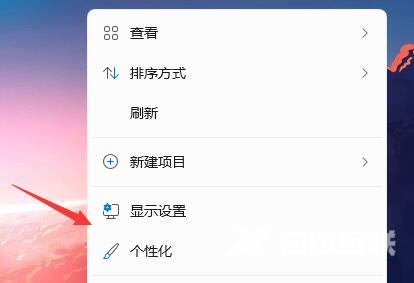
3、进入个性化设置后,找到“主题”选项菜单。
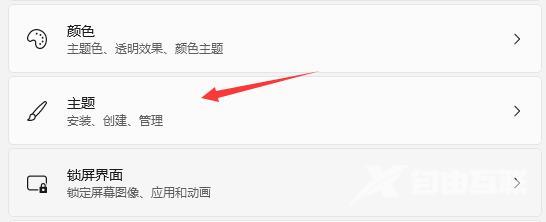
4、在相关设置下可以找到“桌面图标设置”选项。
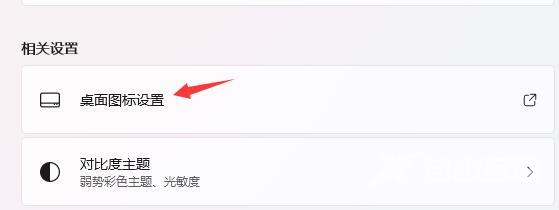
5、进入桌面图标设置,就可以看见各种桌面图标了,勾选“计算机”,保存即可。
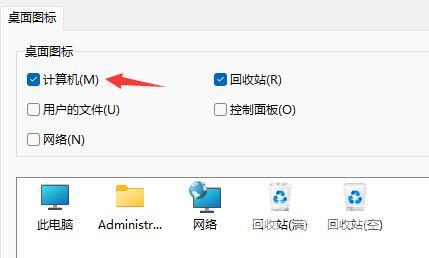
6、如果你的系统无法调出“计算机”图标的话,下载安装最新版的win11系统就可以了。
